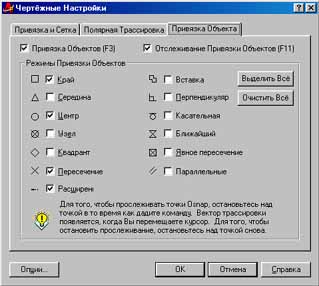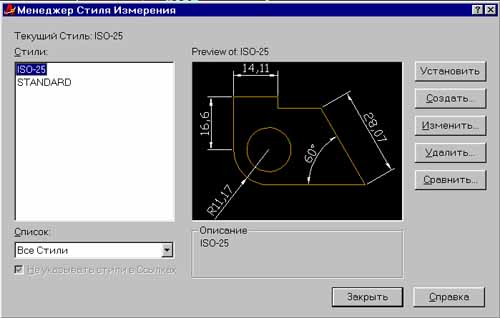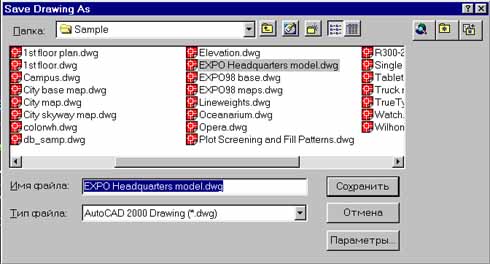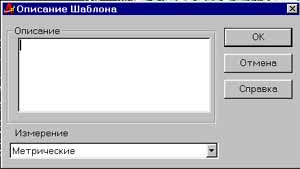Таблица 1.2. Комбинации "быстрых
клавиш"
Использование контекстных меню
В AutoCAD 2000 было
значительно расширено использование
контекстных меню, открывающихся после нажатия
правой кнопки мыши. Контекстные меню
обеспечивают быстрый доступ к опциям, доступным
для текущей задачи или команды. Например, если вы
выполняете задачу простановки размеров,
контекстное меню отображает группу опций
простановки размеров или подкоманд, типа опций
для изменения расположения размерного текста
или степени точности.
В AutoCAD 2000
существует пять основных видов контекстных меню:
•Контекстное меню режима
редактирования. Открывается после выбора
какого-либо объекта (никакая команда не активна)
и нажатия правой кнопки мыши. Для некоторых
функций высокого уровня, например размерности,
контекстное меню покажет объектно-определенные
инструментальные средства редактирования (рис.
1.4).

Рис. 1.4. Пример
контекстного меню режима редактирования
•Контекстное меню по
умолчанию. Открывается после нажатия правой
кнопки мыши в области чертежа (рис. 1.5) (никакая команда не активна, объекты
не выделены).

Рис. 1.5. Пример
контекстного меню по умолчанию
•Контекстное меню
диалогового режима. Открывается по нажатии
правой кнопки мыши на панели диалогового окна
или режима диалога.
•Контекстное меню
командного режима. Открывается по нажатии
правой кнопки мыши при активной команде. В меню
отображаются опции для этой команды (рис. 1.6).
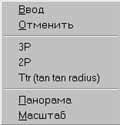
Рис. 1.6. Пример
контекстного меню командного режима
•Служебные
контекстные меню. Открывается по нажатии
правой кнопки мыши в командной строке
(показывает список из последних семи команд (рис.
1.7)).

Рис. 1.7. Пример
служебного контекстного меню
Использование панелей
инструментов
Панели инструментов позволяют
выполнять команды AutoCAD простым
щелчком мыши на выбранной пиктограмме.
Панели инструментов могут быть: плавающими
(float) и закрепленными (dock) с фиксированным
месторасположением. Плавающие панели могут
перемещаться по графическому полю и менять
размер, а закрепленные не могут изменять размер и
перекрывать графическое поле. Плавающая панель
может быть сделана закрепленной — для этого нужно перенести ее за
пределы графического поля, закрепленная панель
становится плавающей, если ее переместить в
пределы графического поля.
В AutoCAD 2000 существует более 20 различных
панелей инструментов (полный перечень
существующих панелей инструментов приведен в
приложении 2). При первой загрузке системы на
экране присутствует всего четыре :
Standard (стандартная).
Object Properties (свойства объектов).
Draw (рисование)
Modiiy (редактирование).
При необходимости пользователь может
не только вызывать на экран остальные панели
инструментов, но и скрывать, модифицировать,
создавать новые или вообще удалять из системы.
Обратите внимание, что на некоторых
командных кнопках стандартной панели в нижнем
правом углу имеются
небольшие треугольные стрелочки. Это означает, что такие кнопки
соответствуют не скольким командам. Если навести
на такую пиктограмму мышь и, нажав левую клавишу,
удерживать ее некоторое время, то появится
панель инструментов, называющаяся Toolbar Flyout (выносная панель), содержащая
различные варианты исполнения выбранной
команды. Продолжая удерживать кнопку мыши,
проведите указателем-стрелкой через кнопки, пока
не достигнете требуемой. Отпустив
кнопку мыши, вы запустите на исполнение
соответствующую выбранной кнопке команду.
Обратите внимание, что выносные панели обладают
интересным свойством: выбранная на них кнопка
заменяет предыдущую на основной панели. Это
очень удобно при необходимости несколько раз
пользоваться одной и той же кнопкой.
В AutoCAD ввод
координат возможен в виде абсолютных и
относительных координат.
Ввод абсолютных координат возможен в
следующих форматах:
•прямоугольных
(декартовых) координат (X, Y);
•полярных координат г<А, где г — радиус,
а А — угол от предыдущей
точки, заданный в градусах против часовой
стрелки.
Относительные координаты задают
смещение от последней введенной точки. При вводе
точек в относительных координатах можно
использовать любой формат записи в абсолютных
координатах: @ds, dy—для
прямоугольных; @r<A—для
полярных.
На
заметку
Обратите внимание: AutoCAD запоминает координаты
последней введенной точки.
Ввод координат в
трехмерном пространстве осуществляется
аналогично двумерному. Только к координатам Х и
Y добавляется Z. Здесь также можно использовать
абсолютные и относительные координаты. В
трехмерном пространстве вместо полярных
координат двухмерного пространства
используются цилиндрические координаты. При
этом точка определяется расстоянием от начала
координат вдоль направления, заданного углом
относительно оси Х, и значением Z вдоль перпендикуляра к плоскости
XY.
В трехмерном
пространстве используют и сферические
координаты, которые также подобны полярным
координатам в двухмерном пространстве. При этом
точка определяется расстоянием от начала
координат вдоль направления, заданного углом
относительно оси X, и углом
относительно плоскости XY.
В двухмерном
пространстве точка определяется в плоскости
XY, называемой плоскостью
построения, а соответствующая система координат
— прямоугольной. Значения
координат независимо от способа ввода всегда
связаны с некоторой системой координат. После
первой загрузки системы в левом нижнем углу
появляется пиктограмма WCS (World Coordinate System — мировая система координат). Она
направлена следующим образом: ось OX — слева направо, ось OY — снизу вверх, ось OZ — перпендикулярно экрану. На рис.
1.8 изображена пиктограмма,
соответствующая WCS, на
которой указано направление осей Х и Y.
 Рис. 1.8. Пиктограмма мировой системы
координат Рис. 1.8. Пиктограмма мировой системы
координат
 Рис. 1.9.Пиктограмма пользовательской
системы координат Рис. 1.9.Пиктограмма пользовательской
системы координат
Для удобства работы
может быть определена UCS (User Coordinate System — пользовательская система
координат), которую можно сдвинуть и/или
повернуть под любым углом относительно WCS. Работа в UCS
сопровождается изменением на экране пиктограммы
системы координат (рис. 1.9.).
Таких систем координат одновременно может
существовать несколько, и в любой момент
возможен переход из одной в другую.
Отображение значений
координат
В самом низу экрана
находится строка состояния. В ее левом углу
выведены текущие координаты. Они изменяются по
мере перемещения перекрестия с помощью мыши в
пределах рабочей зоны. AutoCAD
позволяет использовать три формата отображения
координат.
- Динамические абсолютные координаты
— абсолютные координаты, которые
показывают текущее положение графического
курсора на поле чертежа, то есть в системе
координат чертежа.
Статические абсолютные координаты,
изменяющиеся только в момент задания новой точки
построения. Индикатор
координат в строке состояния при этом приглушен.
Динамические полярные координаты,
показывающие текущее положение курсора на поле
чертежа . Этот формат
включается после задания начальной точки в
процессе отработки команды построения.
На
заметку
Переключение между режимами отображения
значений координат Control-D.
Полярный и
ортогональный режимы
В AutoCAD имеется возможность установить
полярный (POLAR) и ортогональный
(ORTHO) режимы, при которых система
принудительно проводит линии построения под
различными определенными пользователем углами.
Ортогональный режим является частным случаем
полярного, при его установке линии направлены
вдоль осей координат под углом 0, 90, 180 или 270 градусов.
Установка данного режима также влияет на
редактирование чертежа, так как объекты можно
двигать только параллельно осям координат (по
вертикали или горизонтали).
На
заметку
• Полярный и
ортогональный режимы не могут устанавливаться
одновременно, то есть во время сеанса работы
можно включить либо один, либо другой.
• Ортогональный режим действует
только по отношению к точкам, которые
указываются мышью на экране. Если же значения
координат точки вводятся с клавиатуры, то
получают более высокий приоритет и
воспринимаются системой независимо от установки
этого режима.
Привязка координат
Применение устройства
указания для точного ввода координат требует
использования специальных команд:
•шаговая привязка (SNAP) — привязка координат к
узлам невидимой сетки;
•объектная привязка (OSNAP — object snap) — привязка
координат к различным точкам уже созданных
объектов.
Шаговая привязка
Команда SNAP
позволяет привязать все точки к узлам
воображаемой сетки с определенным пользователем
шагом. Эту сетку можно сделать видимой при помощи
команды GRID. Присутствие сетки
позволяет быстро оценить размеры фрагментов
деталей чертежа. Кроме того, сразу становятся
видны потенциальные точки шаговой привязки, хотя
шаг видимой на экране вспомогательной сетки не
обязательно должен совпасть с сеткой шаговой
привязки.
Как только вы установите режим шаговой
привязки, графический курсор будет
передвигаться только между узлами сетки.
Регулировать характеристики привязки
можно в диалоговом окне Drafting Settings(Чертёжные настройки), закладка Snap and Grid(Привязка и Сетка)
(рис. 1.10). Вызвать окно можно
двумя способами:

Рис. 1.10.
Диалоговое окно Drafting Settings,
закладка Snap and Grid
•используя меню
Tools(Инструменты) => Drafting Settings(Чертёжные настройки);
•с помощью мыши подвести курсор
на кнопки GRID(Сетка) или SNAP(Привязка), находящиеся
в статусной строке, и по нажатии правой кнопки
выбрать Settings.
На
заметку
Желательно, чтобы шаг сетки во всех случаях
совпадал по обеим осям. Тогда при изменении
значения интервала по оси Х система
автоматически скорректирует и установку
интервала по оси Y.
Объектная привязка
При вводе точек можно использовать
геометрию объектов, имеющихся в чертеже. В
AutoCAD такой способ называется
объектной привязкой (OSNAP). Он
позволяет задавать новые точки относительно
характерных точек уже существующих
геометрических объектов.
Управление объектной привязкой осуществляется
из диалогового окна Drafting Settings(Чертёжные
настройки), закладка Object Snap(Объектная привязка) (рис. 1.11), которое вызывается одним из
следующих способов:
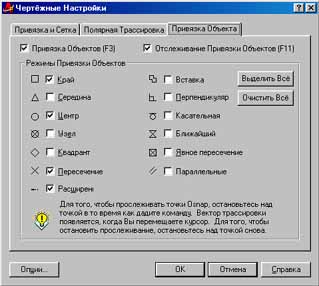
Рис. 1.11.
Диалоговое окно Drafting Settings(Чертёжные
настройки), закладка Object
Snap(Объектная привязка)

Рис. 1.12.
Контекстное меню выбора режима объектной
привязки
•используя меню
Tools(Инструменты) => Drafting
Settings(Чертёжные настройки);
•с помощью мыши подвести курсор
на кнопку OSNAP(шаг) или OTRACK(сетка), находящуюся в
статусной строке, и по нажатии правой кнопки
выбрать Settings(Параметры);
•используя контекстное меню, которое вызывается щелчком правой
кнопки мыши при нажатой клавише Shift.
В табл. 1.3. перечислены опции команд объектной
привязки. Одной из наиболее существенных
функций, значительно облегчающих работу, в
AutoCAD является AutoSnap (Автопривязка). Она позволяет
упростить все операции, связанные с объектной
привязкой. Когда графический курсор проходит
вблизи заданной пользователем точки, система
извещает об этом следующим образом (рис. 1.18):
•точка отмечается маркером,
форма которого зависит от типа привязки и
ближайшей к курсору точки;
•возле точки появляется
контекстная подсказка привязки (SnapTip);
•графический курсор
“примагничивается” к найденной точке.
Таблица 1.3. Опции команд объектной привязки.
Опция |
Действие системы |
Endpoint • |
Привязка к ближайшей конечной точке
линии или дуги. Мультилинии, границы области и
трехмерного тела |
Midpoint • |
Средняя точка таких объектов, как линия,
дуга. Мультилиния |
Center • |
Центр окружности, дуги или эллипса |
Node • |
Привязка к точечному элементу |
Quadrant • |
Привязка к ближайшей точке квадранта на
дуге. Окружности или эллипсе |
Intersection |
Пересечение двух линий, линии с дугой
или окружностью, двух окружностей и/или дуг,
сплайнов, границ области |
Extension |
Новая функция привязки к продолжениям
объектов. Помогает пользователю строить объекты,
опираясь на линии, являющиеся временным
продолжением существующих линий |
Insertion • |
Привязка к точке вставки текста,
атрибута, формы, определения атрибута или блока |
Perpendicul •
Ar |
Привязка к точке на линии, окружности,
эллипсе, сплайне или дуге, которая образует
совместно с последней точкой нормаль к этому
объекту |
Tangent • |
Привязка к точке на окружности или дуге,
которая при соединении с последней точкой
образует касательную |
Nearest • |
Привязка к точке на линии, дуге или
окружности, которая является ближайшей к позиции
перекрестия |
Apparent Intersection |
Привязка
к точке кажущегося пересечения |
Parallel э.д. |
Новая
функция привязки объектов к параллелям, что
расширяет возможности построения объектов,
параллельных существующим |
Настройка рабочей
среды
Прежде чем начать работу с новым
чертежом, необходимо настроить рабочую среду.
Для этой цели в AutoCAD 2000 существует
мастер настройки рабочей среды, открывающийся
сразу после загрузки системы.
В верхней части диалогового окна (рис.
1.13) расположено четыре кнопки, с
помощью которых можно создать новый чертеж или
открыть существующий для внесения изменений.

Рис. 1.13.
Мастер настройки рабочей среды, режим Start from
Scratch
В зависимости от того,
какие кнопки будут выбраны, изменяются заголовки
отдельных элементов в центре диалогового окна.
Существуют следующие режимы:
Open a Drawing(Открыть Чертёж)
— открывает существующий файл;
Start from Scratch(Начать
сначала) — позволяет создать
новый чертеж с параметрами, которые AutoCAD устанавливает по умолчанию;
Use a Template(Использовать шаблон) — служит
для установки в новом чертеже параметров из
ранее созданных шаблонов:
Use a Wizard(Использовать волшебник) —
запускает пошаговый процесс параметров
установки нового чертежа с использованием
специального мастера настройки рабочей среды.
Здесь существуют два варианта:
Advanced Setup (Детальная
установка) и Quick Setup (Быстрая
установка).
Создание чертежа с параметрами,
заданными по умолчанию
Иногда бывают ситуации, когда
желательно открыть чертеж без предварительно
заданных параметров. Поскольку чертеж в AutoCAD без параметров существовать не
может, то, выбрав опцию Start from Scratch(Начать сначала),
вам необходимо в списке Default Setting (Текущие установки) выбрать единицы
измерения: English (британские)
или Metric (метрические). После
нажатия ОК вы сможете приступить
непосредственно к черчению.
Открытие нового чертежа с
использованием шаблона
Шаблоны являются очень удобным
средством стандартизации чертежей. В AutoCAD они играют ту же роль, что и шаблон
текстового процессора в Microsoft Word. В предыдущих версиях AutoCAD аналогичную роль играл прототип
чертежа, но он представлял собой обычный файл
чертежа, а в шаблоне содержится информация о
таких параметрах, как размеры рабочего поля
(лимиты чертежа), единицы измерения (десятичные
или архитектурные) и др. Зачастую в шаблонах
содержатся не только параметры настройки
чертежа, но и стандартные фрагменты, например
титульный блок — рамка и
штамп с заготовкой основной надписи.
Рассмотрим пример создания нового
шаблона.
1.Откроите любой чертеж.
2.В строке состояния нажмите кнопку
Paper(Модель) для перемещения в модель
пространства.
3.В меню Modify(Изменить) выберите
Erase(Стереть).
4.В командной строке наберите all(все) и
нажмите Enter. Все, что было выделено на чертеже,
удалится.
5.Откройте диалоговое окно Drafting
Settings(Чертёжные установки), закладку Snap and
Grip(Привязка и Сетка), используя меню
Tools(Инструменты)=>Drafting Settings(Чертёжные
установки), или подведите с помощью мышки
графический курсор на кнопку GRID или SNAP,
находящуюся в статусной строке, и после щелчка
правой кнопки выберите Settings.
6.В окне Snap X spacing и Snap Y spacing введите 5.
7.В окне Grid X и Grid Y введите 10.
8.Нажмите ОК для завершения установок.
9.В меню DIMENSION(Размеры) выберите
Style(Стиль). Появится диалоговое окно Dimension Style
Manager(Менеджер Стиля Измерения) (рис. 1.14).
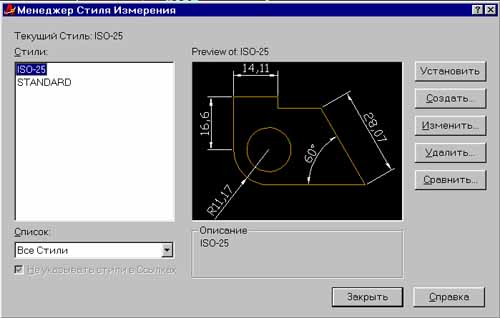
Рис. 1.14. Диалоговое окно Dimension Style Manager
10. В списке Style выберите NEW-ISO-25 и
установите его текущим с помощью клавиши Set
Current(Установить).
11.В меню File(Файл)
выберите Save as(Сохранить как).
12.В открывшемся
диалоговом окне Save Drawing As(Сохранить чертёж как)
(рис. 1.15) введите имя файла,
например А4 ISO, и выберите тип
записи как
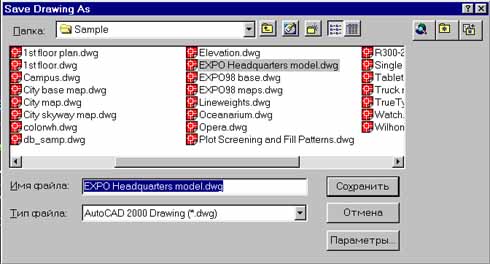
Рис. 1.15.
Диалоговое окно Save Drawing As
AutoCAD 2000 drawing (*.dwt). Затем
нажмите Save(Сохранить). Откроется диалоговое окно
Template Description(Описание шаблона) (рис. 1.16). В окне
Description(Описание) сделайте комментарий к
созданному прототипу, например “Новый
файл-шаблон А4 ISO”, и в окне
Measurement(Измерения) выберите единицы измерения,
например Metric(метрические).
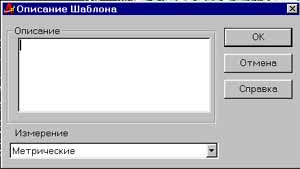
Рис. 1.16.
Диалоговое окно Template Description
14. Нажмите OK для завершения операции создания
нового шаблона.
Для того чтобы открыть
новый чертеж на основе созданного шаблона,
выберите опцию Use a Template
(Использовать шаблон) в диалоговом окне Startup. После выбора этой опции AutoCAD выведет в центре окна список всех
доступных шаблонов. Выбрав нужный, вы сможете начать работу с чертежом.
Быстрая установка параметров рабочей
среды
Быстрая установка параметров с
помощью мастера состоит из двух этапов и
позволяет задавать единицы измерения расстояний
и лимитов рисунка.
Рассмотрим детально каждый из этих
этапов.
Шаг 1: Единицы
измерения
Обычно в AutoCAD
черчение ведется в масштабе, соответствующем
реальным размерам. На этом этапе можно задать тип
и точность представления единиц.
Тип единиц определяет интерпретацию в
системе вводимых значений, отображаемых
координат и размеров. В AutoCAD,
при построении линий определенной длины,
используется одна из пяти систем линейных
единиц: Decimal (десятичные).
Engineering (технические). Architectural (архитектурные). Fractional (с дробной частью). Scientific (научные). Необходимо помнить, что
архитектурный и технический типы отражают
размеры в дюймах.
Шаг 2: Установка
лимитов чертежа
Возможность установки лимитов
рабочего поля чертежа позволяет в дальнейшем
правильно расположить рисунок на листе
заданного формата .
Установленных лимитов должно быть достаточно
для размещения рисунков, размеров, основной
надписи и прочей информации. Если в процессе
черчения выясняется, что чертеж не укладывается
в лимиты, их можно увеличить.
Детальная установка параметров
рабочей среды
Мастер детальной установки содержит
пять этапов и позволяет определить тип единиц
измерения линейных величин, настроить формат
представления угловых величин, задать базу для
отсчета угловых величин, задать направление
отсчета угловых величин, установить лимиты
чертежа.
Шаг 1: Единицы
измерения
Тип представления единиц
устанавливается аналогично этапу быстрой
установки параметров рабочей среды .
Шаг 2:Углы
Устанавливаются формат и точность
единиц измерения углов.
Существуют следующие единицы: Decimal Degrees (десятичные градусы); Deg/Min/Sec (градусы/минуты/секунды): Grads (грады); Radian
(радианы); Sureveyor
(топографические).
Шаг 3: Нулевое
направление угла
На этом этапе при необходимости
можно переопределить нулевое направление угла:
восток, север, запад, юг.
Шаг 4: Направление
возрастания значении углов
Здесь можно выбрать направление
возрастания значений углов:
против часовой стрелки или по часовой
стрелке.
Шаг 5: Установка лимитов чертежа
Установить лимиты рабочего поля можно
аналогично этапу быстрой установки параметров
рабочей среды.
Резюме
Итак, мы ознакомились с основными
понятиями AutoCAD, без которых работа с системой не
представляется возможной.
•Мы ознакомились с основными
элементами графического пользовательского
интерфейса AutoCAD. В качестве отступления еще раз
напомним, что подробное описание использования
отдельных элементов графического интерфейса
должно присутствовать в руководстве
пользователя или другой стандартной
документации.
•Также мы познакомились с различными
возможностями ввода команд — это использование
системного и контекстных меню, диалоговых окон,
панелей инструментов и командной строки.
•Узнали, что в AutoCAD можно задавать
абсолютные и относительные прямоугольные и
полярные координаты.
•Полярный и ортогональный режимы
допускают перемещение графического курсора в
различных направлениях по установленным
пользователем углам.
•Шаговая привязка ограничивает
перемещение курсора по узлам воображаемой сетки,
интервал между которыми можно настраивать.
•Объектная привязка позволяет
связывать точки построения новых элементов
чертежа с существующими.
•Режим AutoSnap(Автопривязка) дает
дополнительную возможность проверить и
подтвердить отбор действий, выполняемых
системой.
•Познакомились с мастером настройки
рабочей среды и научились создавать и
использовать шаблоны. |




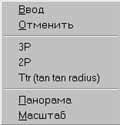

 Рис. 1.8. Пиктограмма мировой системы
координат
Рис. 1.8. Пиктограмма мировой системы
координат  Рис. 1.9.Пиктограмма пользовательской
системы координат
Рис. 1.9.Пиктограмма пользовательской
системы координат